本文摘自网络,侵删!
很多小伙伴都遇到过win7系统笔记本打开预览窗口显示速度过慢的困惑吧,一些朋友看过网上零散的win7系统笔记本打开预览窗口显示速度过慢的处理方法,并没有完完全全明白win7系统笔记本打开预览窗口显示速度过慢是如何解决的,今天小编准备了简单的解决办法,只需要按照1、使用Win+R键调出运行对话框,然后在运行窗口中输入Regedit命令; 2、打开注册表编辑器。接着在注册表上,将路径定位至HKEY_CURRENT_USER\Control Panel\Mouse中;的顺序即可轻松解决,具体的win7系统笔记本打开预览窗口显示速度过慢教程就在下文,一起来看看吧!
1、使用Win+R键调出运行对话框,然后在运行窗口中输入Regedit命令;
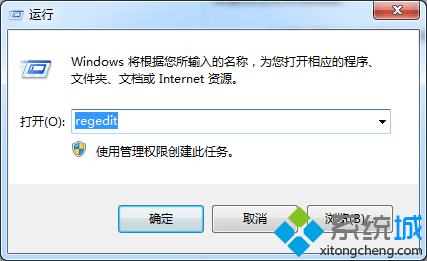
2、打开注册表编辑器。接着在注册表上,将路径定位至HKEY_CURRENT_USER\Control Panel\Mouse中;
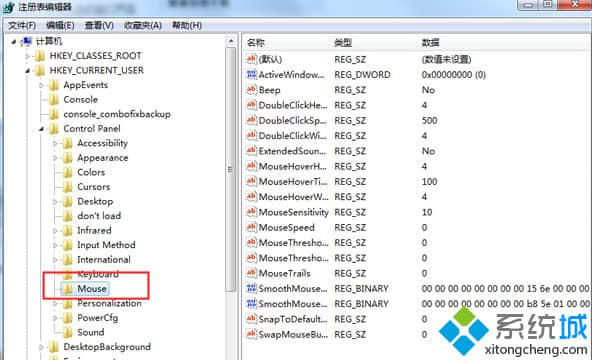
3、在Mouse项的右侧窗格中找到MouseHoverTime,并双击打开进入数值修改窗口,将默认400修改为100,这边的单位为毫秒,再点击确定按钮,然后退出注册表编辑器。

让Win7系统快速显示任务栏预览窗口就是这么简单,在注册表中进行相关设置后,就不会的那么慢了。
相关阅读 >>
win7系统另存word时提示在初始化要显示的根文件夹的解决方法
win7系统创建休眠文件提示错误代码0xc000007f的解决方法
win7系统提示dpp viewer module停止工作故障的解决方法
更多相关阅读请进入《win7》频道 >>




